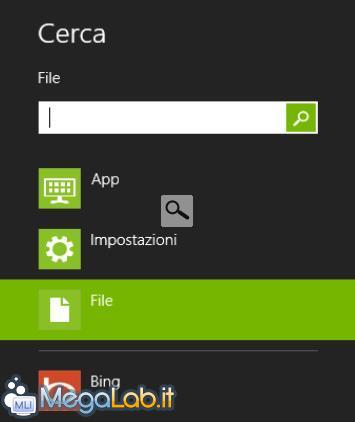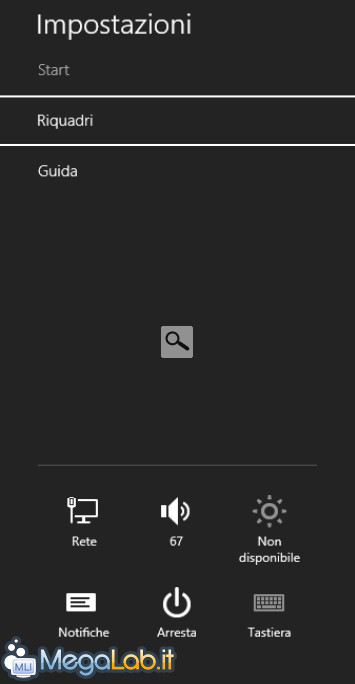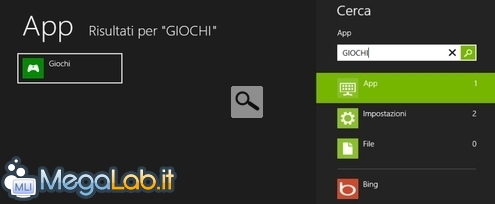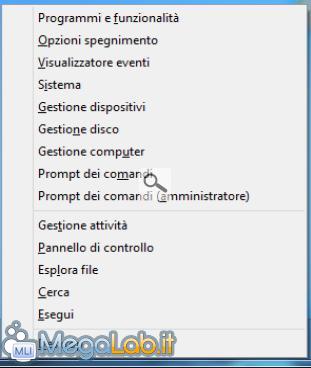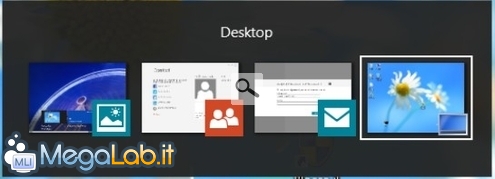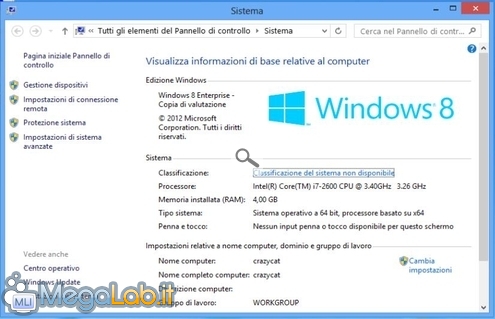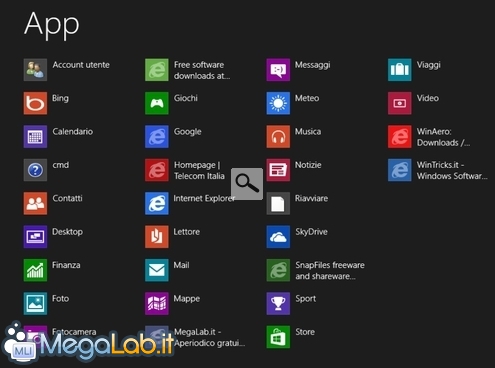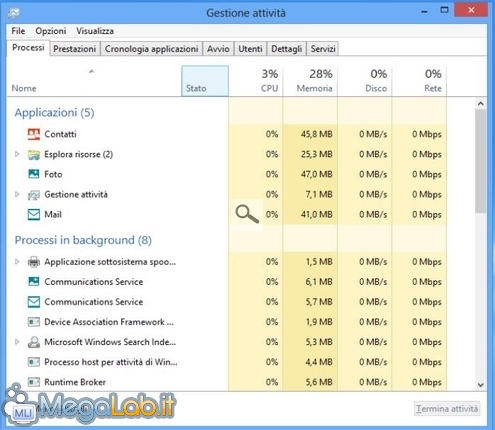Come utilizzare le scorciatoie da tastiera in Windows 8 RTM
Sino alle versioni precedenti di Windows, le due scorciatoie da tastiera (cioè una combinazione di tasti che permettono di eseguire un comando o una funzione di Windows) più usate erano, probabilmente, Ctrl C e Ctrl V, per copiare e incollare dei dati. Le altre magari neanche le ricordavamo.
Ora con l'arrivo di Windows 8, dove alcune funzioni importanti sono state "nascoste" e per raggiungerle richiederebbero numerosi clic, con l'apertura di diverse schermate, le scorciatoie da tastiera, o hotkey, potrebbero tornare utili per velocizzare certi passaggi. Vediamo come, e quando, utilizzarle.
N.B. Ricordo che il tasto Win è quello con la bandierina in basso alla tastiera.
- Win - Si passa velocemente dall'interfaccia Start al Desktop classico. È necessario aprire, con il mouse, almeno la prima volta il Desktop e solo dopo funziona il tasto Win.
- Win c - Apre la Charms Bar, la barra a destra dello schermo.
- Win d - Utilizzato da Start apre il desktop classico.
- Win e - Avvia esplora risorse.
- Win f - Apre la barra di ricerca.
- Win i - Visualizza il pannello delle Impostazioni.
- Win l - Blocca il PC e bisogna reinserire la password per poterlo utilizzare.
- Win m - Avviato dal desktop riduce tutte le finestre aperte nella barra delle applicazioni.
- Win q - Dal menu Start avvia la ricerca delle App installate.
- Win r - Mostra il box Esegui.
- Win x - Se avviato da start, apre un menu in basso a sinistra dello schermo che va a richiamare numerose funzioni utili.
- Win z - Dal menu start attiva la barra delle applicazioni.
- Win stamp - Salva uno screenshot del vostro attuale desto direttamente nella cartella Raccolta Immagini.
- Win tab - Premuto ripetutamente, permette di passare da un'applicazione aperta all'altra.
- Win Pausa - Richiama le proprietà del sistema.
- Ctrl Tab - Passa da Start alle App e viceversa.
- Alt F4 - Nell'interfaccia Start chiude l'applicazione attiva, utilizzato, più volte, nel Desktop chiude tutti i programmi attivi e apre il menu di spegnimento.
- Ctrl Shift Esc - Richiama il task manager.
La lista completa delle scorciatoie è reperibile, per essere stampata, in questi due indirizzi: in formato Png e formato PDF.
Dovete tenere conto che alcune scorciatoie funzionano solo in particolari condizioni, come nei Tablet o in computer con doppio monitor.
MegaLab.it rispetta la tua privacy. Per esercitare i tuoi diritti scrivi a: privacy@megalab.it .
Copyright 2008 MegaLab.it - Tutti i diritti sono riservati